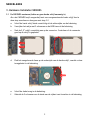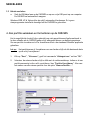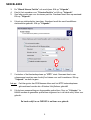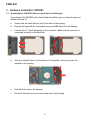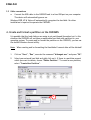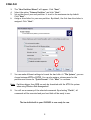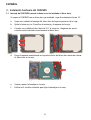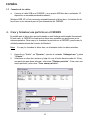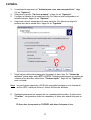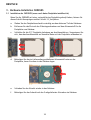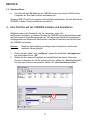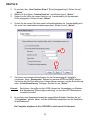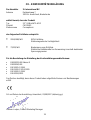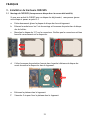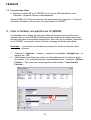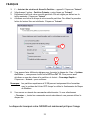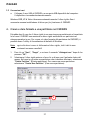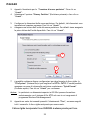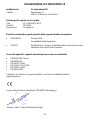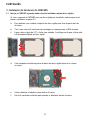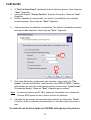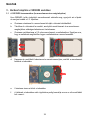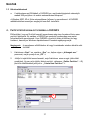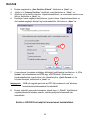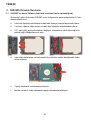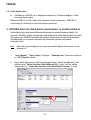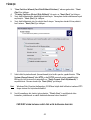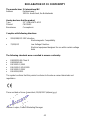Conceptronic CHD2UES200 Guide d'installation
- Catégorie
- Disques durs externes
- Taper
- Guide d'installation
La page est en cours de chargement...
La page est en cours de chargement...
La page est en cours de chargement...
La page est en cours de chargement...
La page est en cours de chargement...
La page est en cours de chargement...
La page est en cours de chargement...
La page est en cours de chargement...
La page est en cours de chargement...
La page est en cours de chargement...
La page est en cours de chargement...
La page est en cours de chargement...
La page est en cours de chargement...
La page est en cours de chargement...
La page est en cours de chargement...
La page est en cours de chargement...
La page est en cours de chargement...
La page est en cours de chargement...
La page est en cours de chargement...

FRANÇAIS
20
Conceptronic Grab’n’GO CHD2UES
Guide de démarrage rapide
Nous vous félicitons d'avoir acheté votre
boîtier de disque dur eSATA & USB 2,5" pour disque dur SATA de
Conceptronic.
Le Guide d'Installation du Matériel ci-joint vous expliquera pas à pas comment installer le
CHD2UES de Conceptronic.
En cas de problèmes, nous vous recommandons de vous adresser à notre service technique
(allez à www.conceptronic.net
et cliquez sur « support »).Vous trouverez dans cette section
la Base de Données des Foires Aux Questions.
Si vous avez d’autres questions concernant votre produit et que vous ne trouvez pas la
solution sur notre site web, contactez-nous par e-mail : [email protected]
.
Pour plus d'informations sur les produits de Conceptronic, visitez notre Site Internet
Conceptronic: www.conceptronic.net
1. Introduction
Ce produit vous permet de disposer facilement et rapidement d'un espace de stockage
supplémentaire dans votre ordinateur de bureau ou votre ordinateur portable. Vous
pouvez monter un disque dur en 2,5’ SATA sur le CHD2UES pour disposer d'un stockage
portable.
Le disque dur est parfait pour transférer des données, faire des copies de sauvegarde et
peut aussi être utilisé comme 2
nd
disque dur sur votre ordinateur.
Remarque:
le CHD2UES ne peut être utilisé qu’avec des disques durs série ATA de 2,5”.
Les disques IDE de 2,5” ne peuvent pas être utilisés avec ce dispositif.
2. Contenus du Coffret
Les éléments suivants sont fournis dans votre boîte :
1 CHD2UES
2 Vis de montage
(non fournies lorsque le CH2UES est livré déjà monté)
1 Mousse de protection de disque dur (non fournies lorsque le CH2UES est livré déjà monté)
1 Sacoche de Transport pour CHD2UES
1 Câble eSATA
1 Câble USB 1 Câble d'alimentation USB
1 Guide d'installation rapide 1 Carte de garantie

FRANÇAIS
21
3. Installation du Hardware CHD2UES
3.1 Montage du CHD2UES (Lorsque aucun disque dur n'a encore été installé).
Si vous avez acheté le CH2UES avec un disque dur déjà monté, vous pouvez ignorer
cette étape et passer au point 3.2
a. Faites doucement glisser la plaque du disque dur hors du logement.
b. Enlevez le sachet avec les 2 vis de montage et la mousse de protection du disque
dur du boîtier.
c. Branchez le disque dur 2,5" sur le connecteur. Vérifiez que le connecteur est bien
branché correctement sur le disque dur.
d. Collez la mousse de protection fournie dans la partie inférieure du disque dur
avant de mettre le disque dur dans le logement.
e. Enfoncez le plateau dans le logement.
f. Vissez les 2 vis pour fixer le plateau dans le logement.

FRANÇAIS
22
3.2 Connexion des câbles
a. Branchez le câble USB sur le CHD2UES et sur un port USB disponible de votre
ordinateur. L'appareil s'allume automatiquement.
Windows 2000, XP et Vista reconnaissent automatiquement le disque dur. Il n'est pas
nécessaire d'installer un driver pour faire fonctionner le CHD2UES.
4. Créer et formater une partition sur le CHD2UES
Il est possible que le disque dur que vous utilisez ne soit pas encore partitionné ou
formaté. Dans ce cas le CHD2UES n'affichera pas de disque dur de remplacement avec
des partitions dans votre système d'exploitation. Pour créer et/ou formater la partition
sur le CHD2UES, vous pouvez utiliser l'outil de formatage de Windows par défaut.
Remarque:
si vous créez ou formatez votre disque dur, toutes les données seront
effacées !
1. Cliquez sur « Démarrer», « Lancer », exécutez la commande « diskmgmt.msc » et
appuyez sur « OK »
2. Sélectionnez votre disque dur externe et cliquez dessus avec la touche de droite
de la souris. S’il y a une partition que vous souhaitez effacer, choisissez « Éliminer
Partition ». Pour créer une nouvelle partition sélectionnez « Créer Nouvelle
Partition ».
2

FRANÇAIS
23
3. L' « Assistant de création de Nouvelle Partition » apparaît. Cliquez sur "Suivant".
4. Sélectionnez l’option « Partition Primaire » puis cliquez sur "Suivant".
5. Définissez la taille de votre nouvelle partition. Elle est réglée par défaut sur la
taille maximale. Cliquez sur "Suivant".
6. Attribuez une lettre de disque à votre nouvelle partition. Par défaut la première
lettre de lecteur libre est attribuée. Cliquez sur "Suivant".
7. Vous pouvez faire différents réglages pour formater le disque dur. Dans « Système
de Fichier », vous pouvez choisir entre NTFS ou FAT 32. Vous pouvez aussi
attribuer un nom de volume à la partition et choisir « Formatage Rapide ».
Cliquez sur « Suivant » pour continuer.
Remarque:
Les partitions supérieures à 32 GB peuvent uniquement être formatées
avec le système de fichier NTFS lorsqu’on utilise le Gestionnaire de Disque
de Windows.
8. Vous verrez un résumé des commandes sélectionnées. Si vous sélectionnez
« Terminer », toutes les commandes seront exécutées et vous pourrez utiliser le
disque dur.
Le disque dur incorporé votre CHD2UES est maintenant prêt pour l'usage.
7
7

DECLARATION DE CONFORMITE CE
24
Le fabricant 2L International BV
Adresse Databankweg 7
3821 AL Amersfoort, the Netherlands (Pays-Bas)
Déclare, par la présente, que le produit
Type 2,5” USB/eSATA HDD
Produit CHD2UES
Enseigne Conceptronic
Observe les directives suivantes:
2004/108/EEC Directive EMC relative à la:
Compatibilité Électromagnétique (Electromagnetic Compatibility)
73/23/EEC Directive Basse Tension (Low Voltage Directive) relative aux:
Équipements Électriques conçus pour un usage dans certaines
limites de tension
Les normes suivantes ont été considérées pour en déterminer la bonne conformité:
EN55022/9.98 Catégorie B
EN55024/9.98
EN 50081-1/1994
EN 61000-3-2/3/4/1995
EN 50082-1/1994
EN 60950/1995
L’apposition du marquage garantit la conformité de ce produit aux normes et à la
réglementation susmentionnées.
Lieu et date de publication: Amersfoort, 03/08/2007 (dd/mm/yyyy)
Herman Looijen, Responsable Marketing Produit
La page est en cours de chargement...
La page est en cours de chargement...
La page est en cours de chargement...
La page est en cours de chargement...
La page est en cours de chargement...
La page est en cours de chargement...
La page est en cours de chargement...
La page est en cours de chargement...
La page est en cours de chargement...
La page est en cours de chargement...
La page est en cours de chargement...
La page est en cours de chargement...
La page est en cours de chargement...
La page est en cours de chargement...
La page est en cours de chargement...
La page est en cours de chargement...
La page est en cours de chargement...
La page est en cours de chargement...
La page est en cours de chargement...
-
 1
1
-
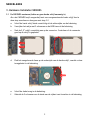 2
2
-
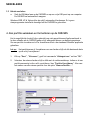 3
3
-
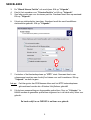 4
4
-
 5
5
-
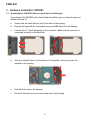 6
6
-
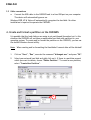 7
7
-
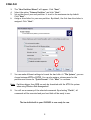 8
8
-
 9
9
-
 10
10
-
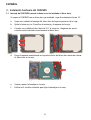 11
11
-
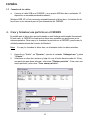 12
12
-
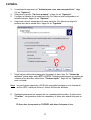 13
13
-
 14
14
-
 15
15
-
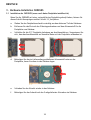 16
16
-
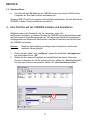 17
17
-
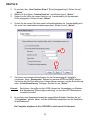 18
18
-
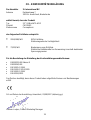 19
19
-
 20
20
-
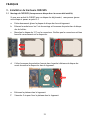 21
21
-
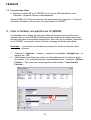 22
22
-
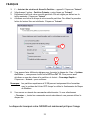 23
23
-
 24
24
-
 25
25
-
 26
26
-
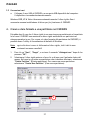 27
27
-
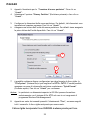 28
28
-
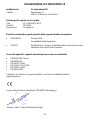 29
29
-
 30
30
-
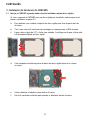 31
31
-
 32
32
-
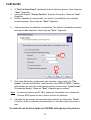 33
33
-
 34
34
-
 35
35
-
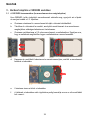 36
36
-
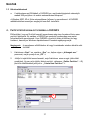 37
37
-
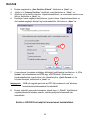 38
38
-
 39
39
-
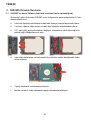 40
40
-
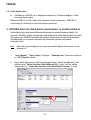 41
41
-
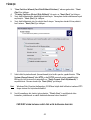 42
42
-
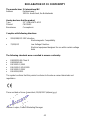 43
43
Conceptronic CHD2UES200 Guide d'installation
- Catégorie
- Disques durs externes
- Taper
- Guide d'installation
dans d''autres langues
- italiano: Conceptronic CHD2UES200 Guida d'installazione
- English: Conceptronic CHD2UES200 Installation guide
- español: Conceptronic CHD2UES200 Guía de instalación
- Deutsch: Conceptronic CHD2UES200 Installationsanleitung
- Nederlands: Conceptronic CHD2UES200 Installatie gids
- português: Conceptronic CHD2UES200 Guia de instalação
- Türkçe: Conceptronic CHD2UES200 Yükleme Rehberi
Documents connexes
-
Conceptronic ALTHEA07W USB-C PD Charger Guide d'installation
-
Conceptronic 640GB Network (LAN) HDD Guide d'installation
-
Conceptronic C7USB2 V2 Fiche technique
-
Conceptronic 2.5" Multi Media Player Pocket Mode d'emploi
-
Conceptronic CSP1394C Le manuel du propriétaire
-
Conceptronic C05-170 Fiche technique
-
Conceptronic 3.5" Multi Media Player Le manuel du propriétaire
-
Conceptronic C08-280 Fiche technique
-
Conceptronic CNSTANDDSK Mode d'emploi
-
Conceptronic CM3S640 Manuel utilisateur
Autres documents
-
 Prime-Line H 3821 Mode d'emploi
Prime-Line H 3821 Mode d'emploi
-
Rosewill Armer RX304-APU3-35B Manuel utilisateur
-
Medion E82711 MD 90153 Le manuel du propriétaire
-
Thermaltake Silver River II 3.5" Manuel utilisateur
-
Philips SPD5117 Manuel utilisateur
-
Philips SPD5210CC/00 Manuel utilisateur
-
Rosewill RCAD-11003 Manuel utilisateur
-
Philips SPD5400CC/00 Manuel utilisateur
-
Sharkoon 4044951010585 Manuel utilisateur
-
Ewent EW7016 Manuel utilisateur